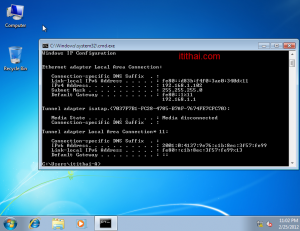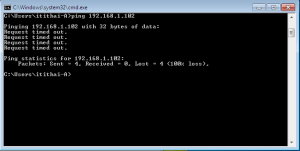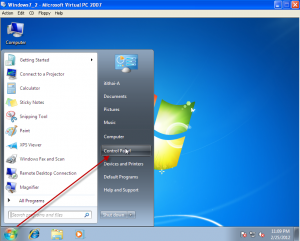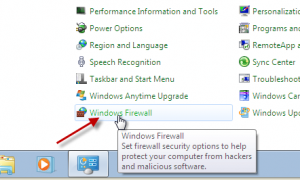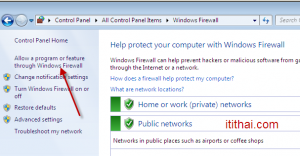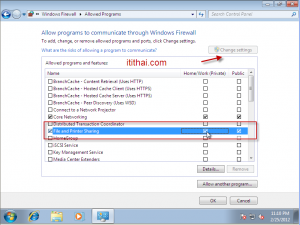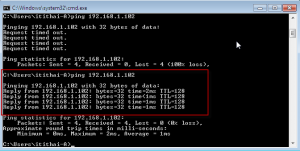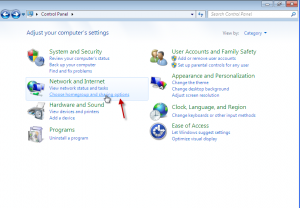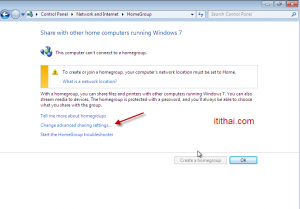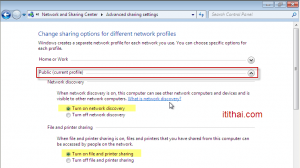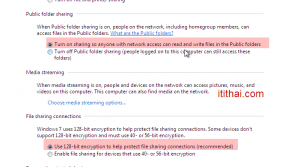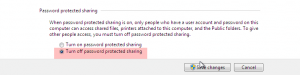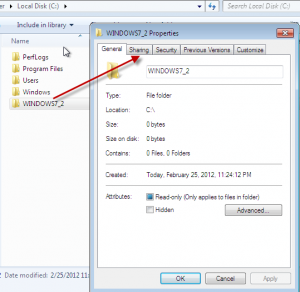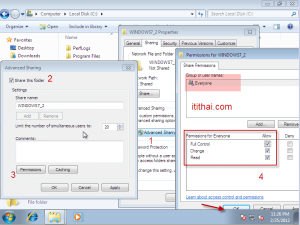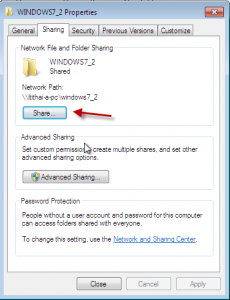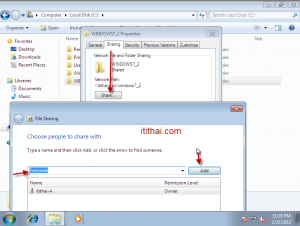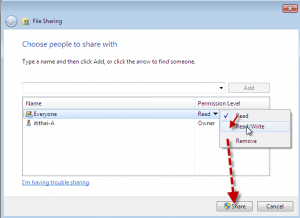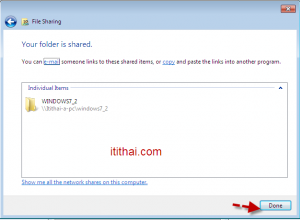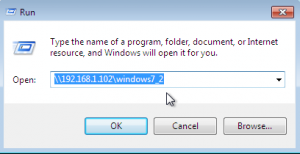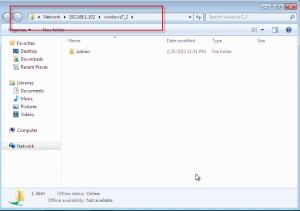สวัสดีครับวันนี้ผมจะมาเขียนบทความที่เกี่ยวกับการแชร์ไฟล์ของWindows 7 กับ Windows 7 ซึ่งผมว่ามีหลายคนมากๆีที่ไม่สามารถแชร์ไฟล์บน windows7 เข้าไฟล์ที่แชร์ไม่ได้ เนื่องจากติดพวก security ของตัวมันเองบนwindows 7 ที่ทาง Microsoft ได้ออกแบบกันภัยคุกคามเข้ามาในเรื่องคอมพิวเตอร์ของคุณในด้านการแชร์ไฟล์ หลังจากที่ผมเคยเขียนบทความการแชร์ไฟล์ระหว่าง Windows 7กับ Windows xp ไปแล้ว แล้วมีผู้คนสนใจมากมายเลยที่เดียว และวันนี้ผมจะมาเขียนบทความการแชร์ไฟล์ระหว่างWindows 7 กับ Windows 7ให้ได้ดูกัน ผมอยากให้คุณลองทำตามผมในบทความนี้ ผมรับรองว่าหลังจากที่คุณอ่านบทความนี้แล้ว คุณจะสามารถแชร์ไฟล์Windows 7 กับ Windows 7 ได้เลยและยังสามารถเอาความรู้ที่ผมแชร์ให้เอาไปบอกคนอื่นได้อีกด้วยครับ
สิ่งที่ผมมีดังนี้ครับ
1. Computer OS windows 7 2ตัว
เครื่องแรก IP : 192.168.1.101
เครื่องสอง IP:192.168.1.102
โดยทั้งสองเป็น OS ที่ผมเพิ่งลงใหม่ๆเลยครับ เพื่อการเขียนบทความนี้โดยเฉพาะเลยครับ และใช้เป็น OS windows 7 แท้ๆ
ขั้นตอนนี้ผมจะเริ่มต้นให้ดูก่อนนะครับ
1. ผมใช้คำสั่ง ipconfig เพื่อนเป็นการดู ip address นะครับ
วิธีการใช้ก็เปิด cmd ขึ้นมา จากนั้น พิมพ์ ipconfig เพื่อดู IP
ในตัวอย่างผมทำเครื่องที่สองของผม มันก็จะได้ ip ดังกล่าวคือ 192.168.1.102
2. ในข้อนี้ผมอยู่เครื่องแรกนะครับ
ตอนนี้ผมอยู่เครื่องแรก ผมจะ Ping ไปเครื่องที่สองนะครับผมเปิด cmd และใช้คำสั่ง Ping ไปยังเครื่องที่สอง
ลองping ดูปรากฎว่า Ping ไม่ได้ ยังงี้แปลว่ายังติดพวก firewall อยู่ครับ
3. ตอนนี้ผมอยู่เครื่องที่สองแล้วนะครับ ผมจะไปเปิด filewall ในส่วนของ sharefile
Start > control panel
4. เลือก Windows Firewall
5. เลือก Allow a program or feature through windows firewall
6. จากนั้นให้ติ๊กถูกในช่องของ file and Printer sharing ในส่วนทั้ง Home/work , Public > กด OK
ถ้าเลือกไม่ได้ให้กดที่ change setting ก่อนนะครับ
7. หลังจากนั้นกลับมาคอมพิวเตอร์เครื่องแรก และทดสอบการ Ping ไปยังเครื่้องสองอีกครั้ง
ปรากฎว่าสามารถ Ping ได้แล้วครับ เย้ๆๆๆ
8. กลับมาเครื่องที่สองอีกครั้ง
Start > contral panel > Choose homegroup and shareing options
9. จากนั้นเลือก change advance sharing setting
10. ให้เราเลือก Public เพราะดูจาก (Curent profile) อยู่หลังอันไหนก็แปลว่ามันใช้ profile
อันนั้นแหละครับในรูปของผมใช้ Public ผมก็มาแก้ Public
โดยให้ปรับตามภาพที่ผม Hilight ไว้เลยนะครับ หลังจากนั้นกด Save นะครับ และกด OK
11. ตอนนี้ผมอยู่เครื่องที่สอง
ให้เราสร้าง folder ที่เราต้องการแชร์ขึ้นมา 1 folder > คลิกขวาที่ folder นั้น Properties
จากนั้นจะเป็นการแชร์ไฟล์ใน folder แล้วนะครับ
(1) กดAdvance sharing
(2) ให้ติ๊กถูก share this folder
(3) กด Permission
(4) จะเห็น Everyone จากนั้นให้ติ๊กเป็น Full ตามภาพเลยครับจากนั้นก็กด Ok
12. ยังอยู่ที่เครื่องที่สองนะจากนั้นก็กด Share ต่อ
จากนั้นให้ พิมพ์ everyone ลงไปแล้วกด Add
จากนั้นในช่อง user Everyone ให้เลือกเป็น Read/Write และกด share
จากนั้นเราก็สามารถแชร์ folder ได้แล้วครับ แล้วกด Done
จากนั้นเราก็จะได้ folder windows7_2 ที่เปิดแชร์ไว้บนคอมพิวเตอร์เครื่องที่สองแล้วครับ
13. ตอนนี้ผมมาอยู่เครื่องแรกนะ
เปิด start > run > และพิมพ์ \\192.168.1.102\windows7_2
คำสั่ง >>> \\ชื่อคอมพิวเตอร์หรือipก็ได้\folder ที่แชร์
14. ตอนนี้ผมมาอยู่เครื่องแรกนะ
จากนั้นก็สามารถเข้าเครื่องที่สองได้เลยครับและก็เห็น folder ที่แชร์ไว้ด้วย
แค่นี้เราก็สามารถแชร์ไฟล์windows7 กับ windows 7 ได้แล้วครับ